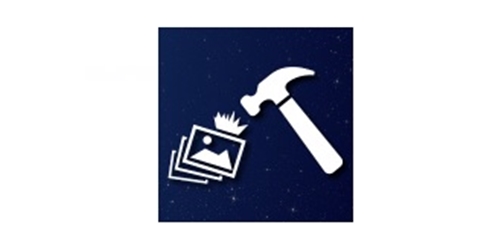EWWW Image Optimizerは画像を圧縮してくれるプラグインWordpressを始めたら、まず最初に入れておきたいプラグインの一つが、この「EWWW Image Optimizer」です。画像をブログに取り入れる際に、自動で画像を圧縮してくれるので、ブログの負担が軽減され、Webページの読み込み時間を短くする効果が見込めます。(※実際に自分のサイトの表示速度をチェックしたい場合は、Googleにこんなツールがありますので使ってみてください→PageSpeed Insights)EWWW Image Optimizerをインストールして使用してみましょう?ダッシュボード画面から、プラグインの新規追加をクリックします。→?キーワードの所にEWWW Image Optimizerと打ち込んでenterを押します。→?金づちの画像のEWWW Image Optimizerが表示されますので、今すぐインストールをクリックします。(この画像では、私はすでにインストールしてあるのでインストール済みになっています)?設定からEWWW Image Optimizerをクリックします→?上部にcloud settings/Basic Settings/Advanced Settings/Conversion Settingsの4ページが表示されていますが、最初のcloud settingsは有料のページなので、2ページ目のBasic Settingsから設定していきましょう。→?Basic SettingsのページにRemove metadataという項目がありますので、箱の中にチェックを入れます。これによって、画像の取得日や場所が表示されないようになります。→?最後に一番下のSave Changesをクリックして保存します。?Advanced Settingsのページでは、圧縮比を設定します→?「optipng optimizarion level」では、「level2:8trials」が最初設定されています。これは、8回の圧縮を行いますとい意味で、levelは1〜5まであり、数字が多くなるほど圧縮されますが、画像が乱れてしまう可能性もありますので、level2からlevel3が無難でしょう。→?「pngout optimization lwvel」では、「level2:longest match(fast)」が最初に設定されています。これはPNG圧縮の速さを設定するもので、こちらは、level2のままでよいでしょう。?後からこのプラグインをインストールした方は、既存の画像を一括で圧縮してくれますので活用しましょう→?メディアからBulk Optimizeをクリック→?「Start optimizing」と「Scan and optimize」をクリックします→?これで、既存の画像が一括で圧縮されましたブログを更新してページ数が増えていくと、どうしてもブログの表示速度が遅くなってきます。画像を圧縮しても、見違えるように早くなるまでにはいきませんが、少しは改善されるでしょう。簡単に利用できるプラグインですので、どうぞご活用ください。